Faltar el servicio de transferencia inteligente de antecedentes (BIT) Falta de los servicios
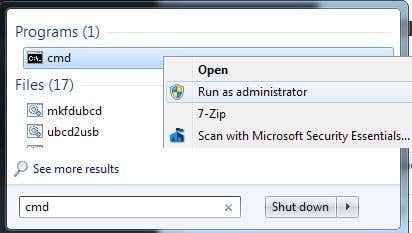
- 3350
- 738
- Sr. Eduardo Menchaca
En el pasado, escribí un artículo sobre el servicio de bits (servicio de transferencia inteligente de antecedentes) que no comienza y cómo puede solucionar ese problema. Sin este servicio ejecutándose en segundo plano, no puede descargar ninguna actualización de Windows. También causa todo tipo de problemas, pero el principal problema que afecta a la mayoría de las personas es cuando no pueden descargar actualizaciones.
En su mayor parte, mi artículo anterior me ha ayudado varias veces en los últimos 5 años. Solo hasta hace unos días me encontré con un problema con bits donde el artículo no ayudó. En este caso, una de mis computadoras había obtenido un mal virus y en el proceso de limpieza de él, el servicio BITS simplemente desapareció de la lista de servicios. Cualquier comando que intenté ejecutar para reiniciar el servicio o volver a registrarlo simplemente no funcionaría.
Tabla de contenidoFinalmente descubrí que tenía que recrear el servicio BITS por completo! En ese momento, podría registrarlo nuevamente con Windows y luego ir a los servicios y comenzar desde allí. En este artículo, lo guiaré a través de los pasos para crear el servicio BITS manualmente y luego registrarlo con Windows.
Creando el servicio BITS
Lo primero que puede intentar hacer es recrear el servicio BITS. Puede hacer esto abriendo un símbolo del sistema administrativo y copiando y pegando el comando a continuación:
sc create bits type = share start = demandado-auto binpath = "c: \ windows \ system32 \ svchost.exe -k netsvcs "etiqueta = no displayName =" Servicio de transferencia inteligente de fondo "
Puede abrir un símbolo del sistema administrativo haciendo clic en Start, escribiendo CMD y luego haga clic con el botón derecho en el símbolo del sistema y eligiendo Ejecutar como administrador.
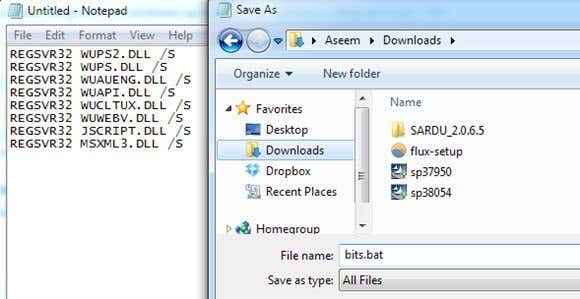
Ahora solo haga clic derecho en el archivo BAT en su escritorio y elija Ejecutar como administrador. En este punto, debe seguir adelante y reiniciar su computadora y ver si puede hacer lo que estaba tratando de hacer antes, yo.e instalar actualizaciones, etc.
Si Bits todavía no aparece en la lista de servicios de Windows o no puede iniciar el servicio BITS, entonces puede intentar descargar este archivo de registro y ejecutarlo. Básicamente trata de corregir todas las entradas de registro asociadas con el servicio BITS. Si los comandos anteriores tampoco funcionaron, puede intentar ejecutar este archivo de registro y luego intentar ejecutar el comando nuevamente también. Sin embargo, primero debe reiniciar la PC después de ejecutar el archivo de registro.
http: // descargar.BleepingComputer.com/Win-Services/7/bits.regular
Tenga en cuenta que este es un .Reg File, que agrega claves y valores a su registro. Es posible que reciba un mensaje al descargarlo diciendo que este archivo podría ser peligroso, sin embargo, no es para que no tenga que preocuparse. Si recibe algún mensaje de error al intentar ejecutar este archivo REG, también puede reiniciar su PC en modo seguro y luego intentar ejecutarlo. A veces, un proceso de ejecución evitará que algunos de los valores se agregan al registro.
Si todavía tiene problemas con el servicio BITS que no aparece correctamente, háganos saber qué probó y cuál es su situación específica e intentaremos ayudar. Disfrutar!
- « Instalar .Marco neto 3.5, 3.0, 2.0 en Windows 8/10
- Mejores utilidades de CPU, tarjeta de video y ajuste de RAM »

